Una dintre cele mai eficiente modalități de a vă îmbunătăți experiența foto este să personalizați meniurile camerei. Adaptând setările meniului la nevoile dvs. specifice și la stilul dvs. de fotografiere, vă puteți simplifica fluxul de lucru și reduce la minimum șansele de a face greșeli. Acest ghid oferă o prezentare detaliată a modului de personalizare a sistemului de meniuri al camerei, asigurându-vă că evitați capcanele obișnuite și vă optimizați procesul fotografic. Înțelegerea și ajustarea acestor setări vă va permite să capturați imagini mai bune mai eficient.
⚙️ Înțelegerea sistemului de meniuri al camerei foto
Înainte de a vă scufunda în personalizare, este esențial să vă familiarizați cu structura meniului camerei dvs. Cele mai multe camere moderne oferă o gamă largă de setări organizate în diferite categorii. Acordați-vă timp pentru a naviga prin fiecare secțiune, notând opțiunile disponibile și valorile lor implicite. Această explorare inițială va oferi o bază solidă pentru a face ajustări în cunoștință de cauză.
Înțelegerea aspectului vă va accelera semnificativ procesul. Veți găsi mai repede setarea corectă. Acest lucru vă ajută, de asemenea, să înțelegeți relațiile dintre diferitele setări.
Consultați manualul camerei dumneavoastră pentru explicații detaliate ale fiecărei setări. Manualul va oferi descrieri aprofundate și exemple de utilizare.
✅ Setări cheie pentru personalizare
Mai multe setări cheie vă pot afecta în mod semnificativ fotografia. Prioritizarea acestora vă va oferi cele mai imediate beneficii.
- Calitatea imaginii: Reglați rezoluția și formatul fișierului (JPEG, RAW) pentru a se potrivi nevoilor dvs. RAW oferă mai multă flexibilitate în post-procesare.
- Balans de alb: Setați balansul de alb pentru a reprezenta cu acuratețe culorile în diferite condiții de iluminare. Balanța de alb personalizată poate fi de mare ajutor.
- Sensibilitate ISO: Gestionați ISO pentru a controla zgomotul imaginii la diferite niveluri de lumină. ISO mai mici produc imagini mai curate.
- Mod de măsurare: Alegeți modul de măsurare care se potrivește cel mai bine situației dvs. de fotografiere (de exemplu, evaluativ, ponderat în centru, spot).
- Mod de focalizare: Selectați modul de focalizare adecvat pentru subiectul dvs. (de exemplu, punct unic, continuu, detectarea feței).
- Modul Drive: Configurați modul drive pentru fotografii unice, fotografiere continuă sau autodeclanșator.
Experimentați cu aceste setări pentru a descoperi cum vă afectează imaginile. Faceți fotografii de testare și comparați rezultatele.
Luați în considerare crearea unor moduri de fotografiere personalizate pentru diferite scenarii. Acest lucru vă permite să comutați rapid între configurațiile prestabilite.
💾 Salvarea și încărcarea setărilor personalizate
Multe camere vă permit să salvați setările personalizate ca profiluri de utilizator sau moduri personalizate. Această caracteristică vă permite să comutați rapid între diferite configurații pentru diferite scenarii de fotografiere. De exemplu, este posibil să aveți un profil pentru fotografia de peisaj și altul pentru portrete. Utilizați această funcționalitate pentru a vă simplifica fluxul de lucru.
Salvarea setărilor personalizate vă împiedică să fiți nevoit să reconfigurați camera de fiecare dată. Economisește timp prețios și reduce riscul de erori.
Faceți în mod regulat copii de rezervă ale setărilor personalizate pe un card de memorie sau pe un computer. Acest lucru protejează împotriva pierderii accidentale de date.
🚫 Evitarea erorilor obișnuite în timpul personalizării
În timp ce vă personalizați meniurile camerei, este esențial să evitați erorile obișnuite care vă pot afecta în mod negativ fotografia. Iată câteva sfaturi pentru a vă ajuta să evitați aceste capcane:
- Nu vă complicați prea mult: începeți cu setările esențiale și adăugați treptat mai multe pe măsură ce vă simțiți confortabil. Evitați să vă copleșiți cu prea multe ajustări simultan.
- Documentați-vă modificările: păstrați o evidență a setărilor pe care le-ați modificat și de ce. Acest lucru vă va ajuta să depanați orice probleme care apar.
- Testați-vă setările: după ce faceți modificări, faceți fotografii de testare pentru a vă asigura că produc rezultatele dorite. Evaluează cu atenție imaginile.
- Citiți manualul: consultați manualul camerei pentru informații detaliate despre fiecare setare și efectele sale potențiale.
- Resetare la setările implicite: dacă întâmpinați probleme, nu ezitați să resetați camera la setările implicite și să o luați de la capăt.
Planificarea și documentarea atentă sunt esențiale pentru evitarea erorilor. O abordare sistematică va minimiza frustrarea.
Acordați atenție impactului fiecărei setări asupra imaginilor finale. Acest lucru vă va ajuta să vă îmbunătățiți procesul de personalizare.
💡 Sfaturi pentru optimizarea fluxului de lucru
Personalizarea meniurilor camerei vă poate îmbunătăți semnificativ fluxul de lucru pentru fotografie. Iată câteva sfaturi suplimentare pentru a vă ajuta să vă optimizați procesul:
- Prioritizează setările utilizate frecvent: plasează setările pe care le folosești cel mai des într-o locație convenabilă, cum ar fi un meniu personalizat sau un buton de acces rapid.
- Utilizați butoane personalizate: atribuiți funcții personalizate butoanelor fizice de pe camera dvs. pentru acces rapid la anumite setări.
- Aflați comenzile rapide de la tastatură: dacă utilizați un software de editare foto, aflați comenzile rapide de la tastatură pentru a vă accelera fluxul de lucru de post-procesare.
- Creați presetări: dezvoltați presetări în software-ul dvs. de editare pentru ajustări comune, cum ar fi expunerea, contrastul și corecția culorilor.
- Organizați-vă fișierele: stabiliți o denumire coerentă a fișierelor și o structură de foldere pentru a vă localiza cu ușurință imaginile.
Eficiența este cheia pentru o experiență foto lină și plăcută. Eficientizați-vă fluxul de lucru prin valorificarea funcțiilor camerei dvs.
Examinați și rafinați-vă în mod regulat fluxul de lucru pentru a identifica zonele de îmbunătățire. Optimizarea continuă este esențială.
🛠️ Tehnici avansate de personalizare
Odată ce ați stăpânit elementele de bază, puteți explora tehnici de personalizare mai avansate pentru a regla în continuare setările camerei. Aceste tehnici pot implica explorarea opțiunilor de meniu mai puțin frecvent utilizate sau utilizarea funcțiilor personalizate.
- Balans de alb personalizat: Folosiți un card gri pentru a seta un echilibru de alb precis pentru o reproducere exactă a culorilor în condiții de iluminare dificile.
- Focus Peaking: Activați focus peaking pentru a evidenția vizual zonele de focalizare clară, ajutând la focalizarea manuală.
- Alertă de evidențiere: Activați alerta de evidențiere pentru a identifica zonele supraexpuse din imagini, permițându-vă să vă ajustați expunerea în consecință.
- Corectarea obiectivului: Activați corecția obiectivului pentru a corecta automat distorsiunea, vignetarea și aberația cromatică.
- Cronometru cu intervale: Folosiți cronometrul cu intervale pentru a captura secvențe time-lapse sau fotografii cu expunere lungă.
Aceste tehnici avansate oferă un control mai mare asupra imaginilor dvs. Experimentați cu ele pentru a debloca noi posibilități creative.
Nu uitați să consultați manualul camerei pentru instrucțiuni detaliate despre utilizarea acestor funcții. Înțelegerea corectă este esențială.
❓ Întrebări frecvente
Care este cea mai bună modalitate de a face backup pentru setările camerei mele?
Majoritatea camerelor vă permit să vă salvați setările pe un card de memorie. Apoi puteți copia aceste fișiere pe computer pentru a le păstra în siguranță. Consultați manualul camerei pentru instrucțiuni specifice.
Cum îmi resetez camera la setările implicite?
Procesul variază în funcție de modelul camerei. De obicei, puteți găsi o opțiune „Resetare” sau „Resetare din fabrică” în meniul de configurare. Consultați manualul camerei pentru pașii exacti.
Care este diferența dintre formatele de imagine JPEG și RAW?
JPEG este un format de imagine comprimat care sacrifică o anumită calitate a imaginii pentru dimensiuni mai mici ale fișierelor. RAW este un format necomprimat care reține toate datele capturate de senzorul camerei, oferind mai multă flexibilitate în post-procesare.
De ce camera mea face fotografii neclare?
Fotografiile neclare pot fi cauzate de mai mulți factori, inclusiv focalizarea incorectă, viteza redusă a obturatorului, tremuratul camerei sau un obiectiv murdar. Asigurați-vă că focalizarea este precisă, utilizați o viteză mai mare a obturatorului sau un trepied și curățați-vă obiectivul în mod regulat.
Cât de des ar trebui să actualizez firmware-ul camerei mele?
Ar trebui să verificați periodic actualizări de firmware, mai ales dacă întâmpinați probleme cu camera dvs. sau dacă producătorul lansează actualizări cu funcții noi sau remedieri de erori. Vizitați site-ul web al producătorului pentru a descărca cel mai recent firmware.